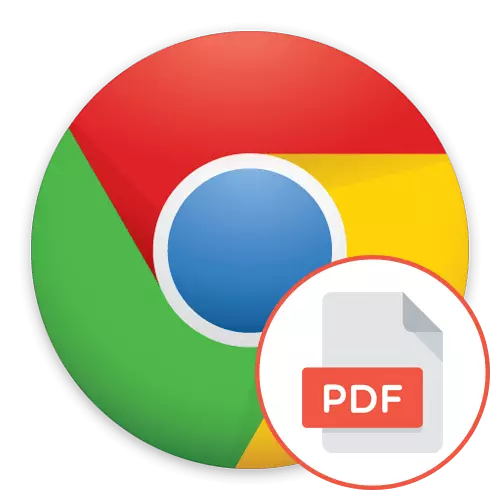
Кайвакыт кулланучылар PDF документлары белән эшләргә тиеш, димәк, аларны карау өчен махсус программа кулланылырга тиеш. Сер түгел, хәзер бернинди браузер диярлек да шундый ук файлларны ача, шул исәптән Google Chrome. Аның урнаштырылган үзенчәлеге бар, ул сезгә PDF йөкләргә мөмкинлек бирә, ләкин аларны карау яки бастыру өчен аерым салынмда ачыгыз. Бу бу корал турында, түбәндә каралачак.
Без Google Chromeда урнаштырылган PDF тамашачысын кулланабыз
Чүп-чарны рәсми онлайн режимта күрсәткән төрле өстәмә киңәйтүләр белән буташуны буташтырырга кирәк түгел, без тагын бер мәкалә турында сөйләшәчәкбез. Хәзер без веб-браузерда урнаштырылган кушымта белән үзара бәйләнеш турында сөйләшәчәкбез, шулай ук бу функция эшләмәгән очракта барлык мөмкинлекләре турында сөйләү һәм активлашу турында сөйләрбез.1 адым: Йөкләү урынына PDF карау вариантын активлаштыру
Беренче этап - кирәкле функцияне активлаштыру, сез файлны йөкләү өчен җаваплы, ул аны чыннан да йөкли, һәм яңа салынмада йөкли. Бу гамәлләр өчен бер параметр көйләүләрдә җаваплы, һәм ул үзгәртелергә тиеш:
- Өч вертикаль пункт формасында махсус билгеләнгән төймәгә басып Chrome төп менюсын ачыгыз. Монда сез "көйләүләр" бүлеге белән кызыксынасыз.
- Өстәмә параметрларны ачу өчен сул тактаны кулланыгыз.
- Күренгән исемлектә "Хосусыйлык һәм Куркынычсызлык" дип аталган беренче бүлекне сайлагыз.
- Аның исеменә басып сайт көйләү категориясен ачыгыз.
- Монда, "PDF файлларын табу өчен). Бару өчен бу язмага басыгыз.
- "PDF файлларын йөкләү, һәм аны хромада автоматик рәвештә ачылмаска", - дип автоматик рәвештә хромда ачмый.
- Мәкаләне язган вакытта браузерның соңгы версиясе каралды. Әгәр кинәт сез кызыксынган меню пунктын тапмаган булсагыз, аны эзләү өчен эзләүне кулланыгыз. Бу яңартулардан соң яңартучылар параментларны бүтән урынга күчерделәр.

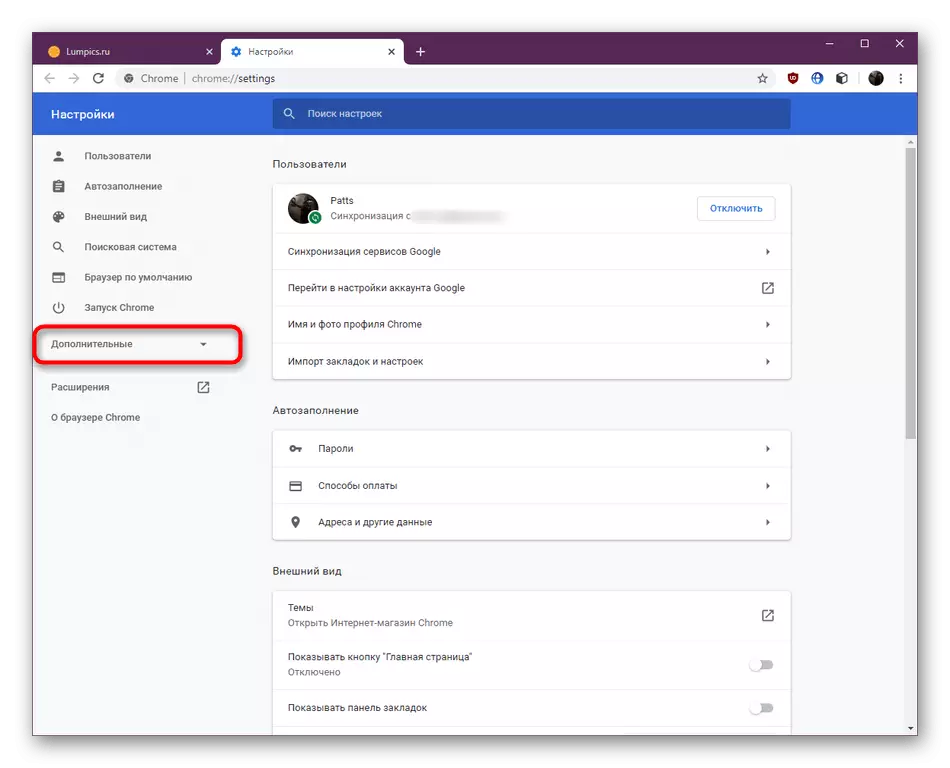

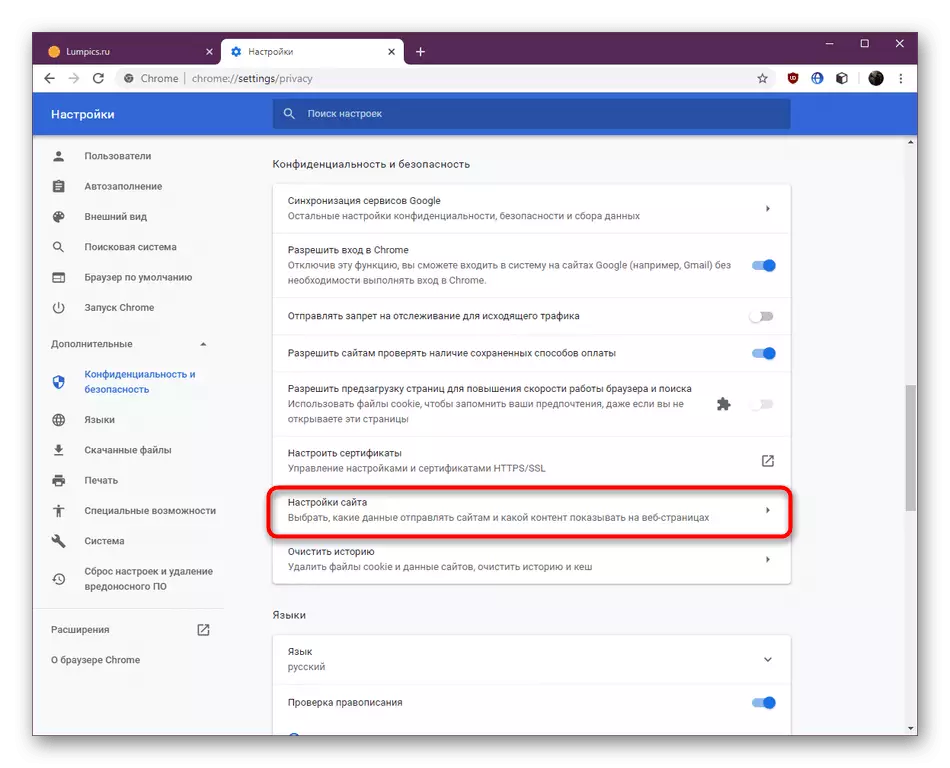
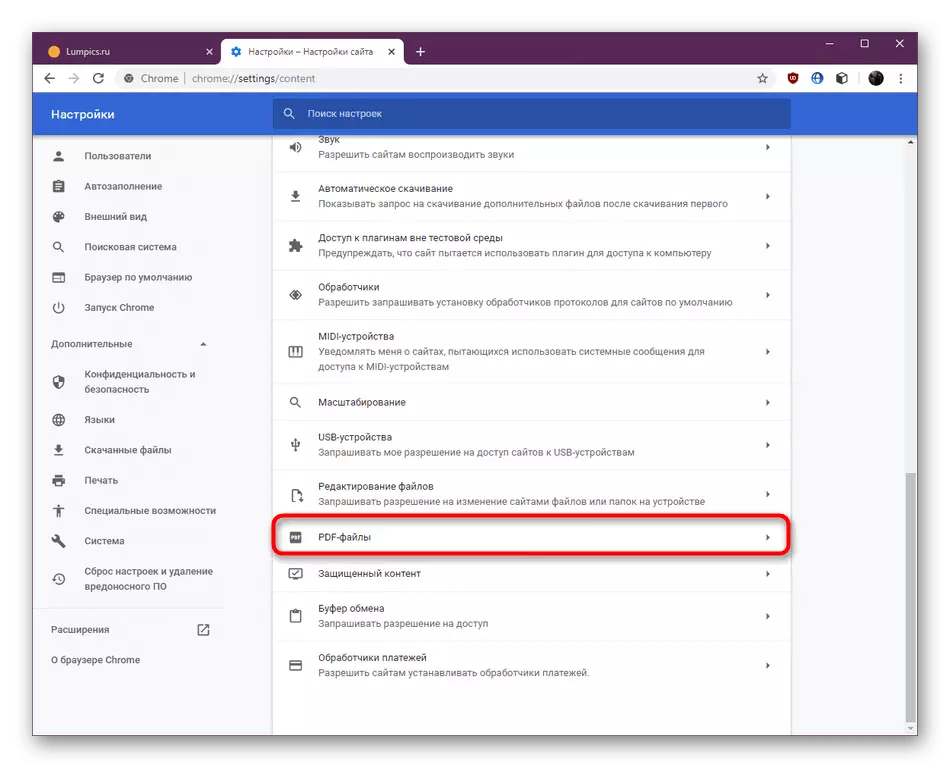

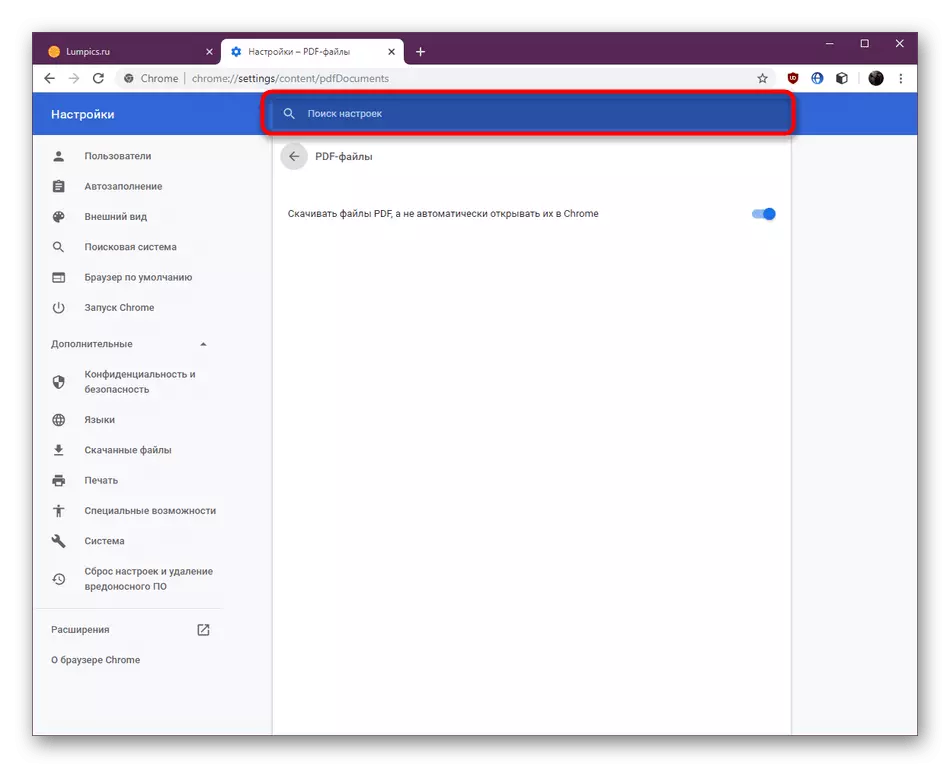
Хәзер сез беләсез, PDF карау вариантын активлашу махсус шартлар өчен җаваплы. Сезгә кирәк булган теләсә кемгә параметрны үзгәртү өчен аны кулланыгыз.
2 адым: Файлны ачу һәм карау
Әйдәгез, төп функция турында сөйләшик, моның өчен беренче этап гадәттә башкарыла. Хәзер карау документ аны йөкләргә тырышканда автоматик рәвештә ачыла. Аннары сез аны карый аласыз, масштабны үзгәртегез һәм әйләнегез. Хәтта иң яңа кеше болар белән дә ышандырыр, һәм түбәндәге күрсәтмә бу мәсьәләдә ярдәм итәчәк.
- Документны йөкләргә теләгән битне ачыгыз. Аны сайлагыз һәм "Йөкләү" яки "Йөкләү" төймәсенә басыгыз.
- Сез яңа кыстыргычка күчереләчәксез, анда файл кара фонда аның стандарт масштабында күренәчәк. Өске сулда аның исемен күрәсез.
- Тиз ябу яки цифрлаштыру өчен автоматик масштаб кулланыгыз.
- Өч дәрәҗә якынча өч дәрәҗә бар. Соңгысы сезгә иң кечкенә детальләрне дә күрергә мөмкинлек бирәчәк.
- Ләкин, бу җитмәсә, төймәләрне зурайту өчен төймәләрне кулланыгыз.
- Өстендә әйләнү төймәсе. Бу турыда баскач, документ сулга 90 градуска әйләнәчәк.
- Әгәр дә файлда бер биттән артык булса, ул, әлбәттә, үзәктән югарыдан күрсәтеләчәк. Киләсе биткә күчү өчен тычкан тәгәрмәче аша әйләндерегез.



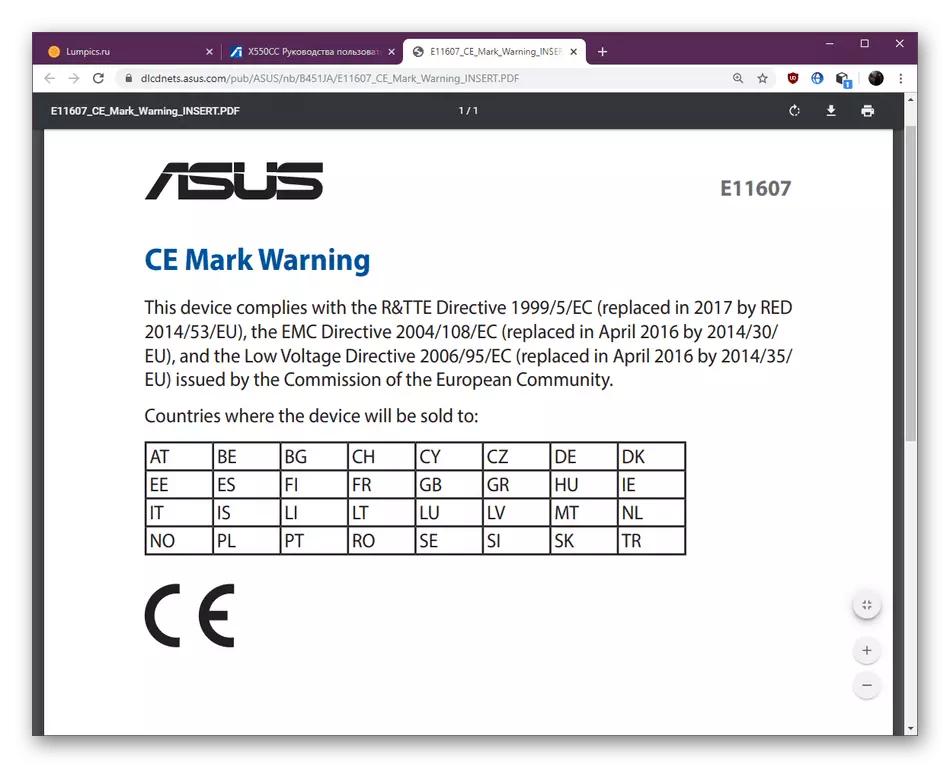
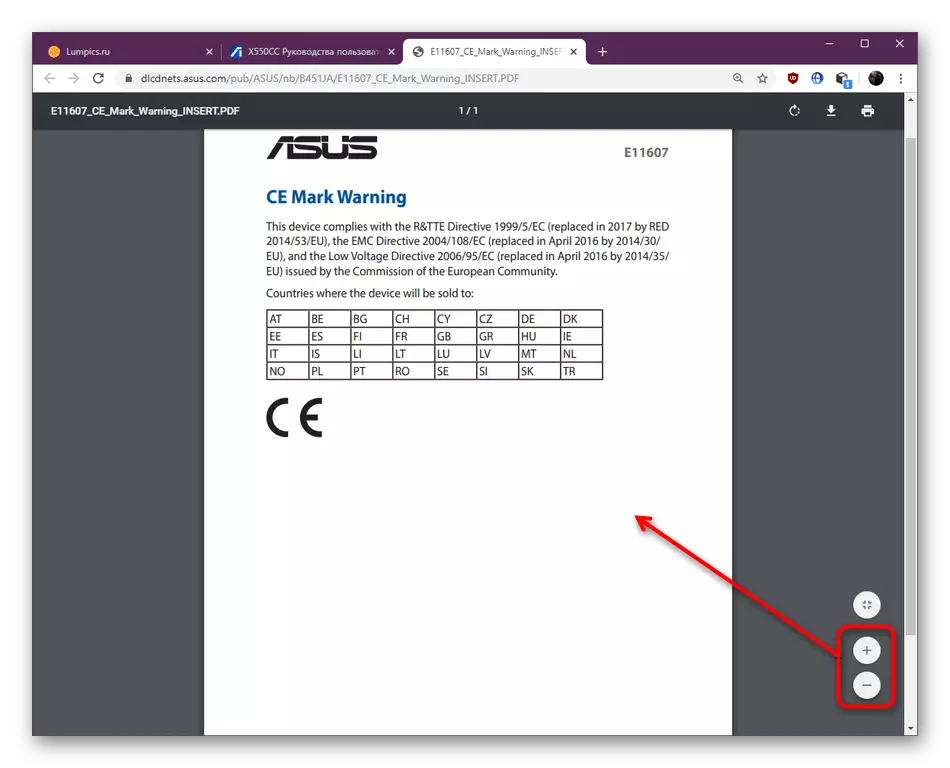
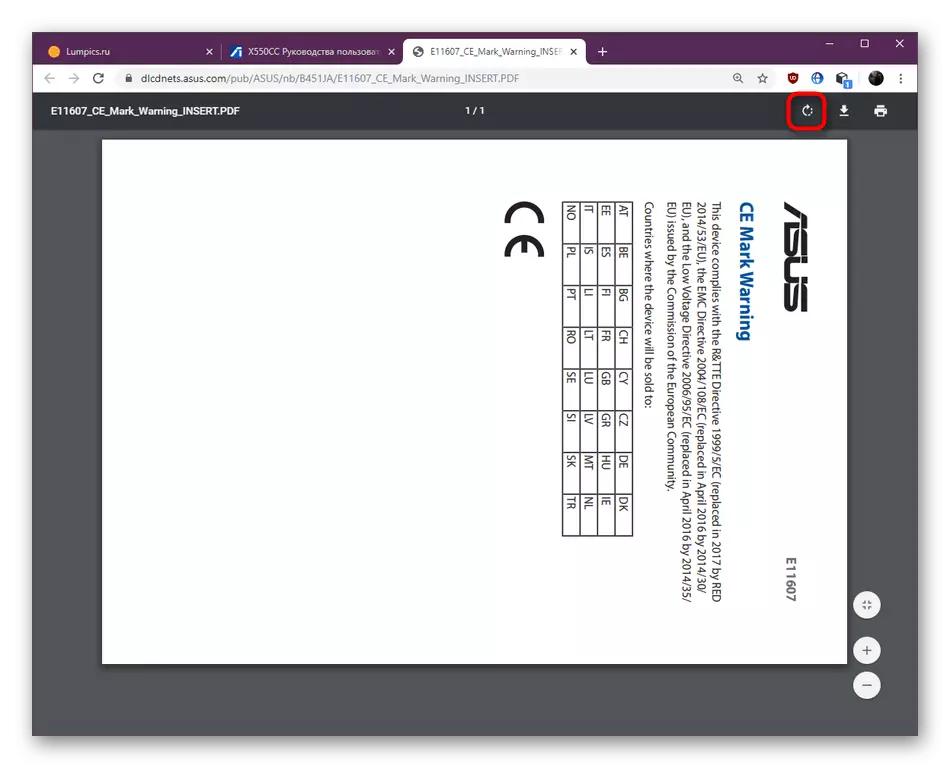
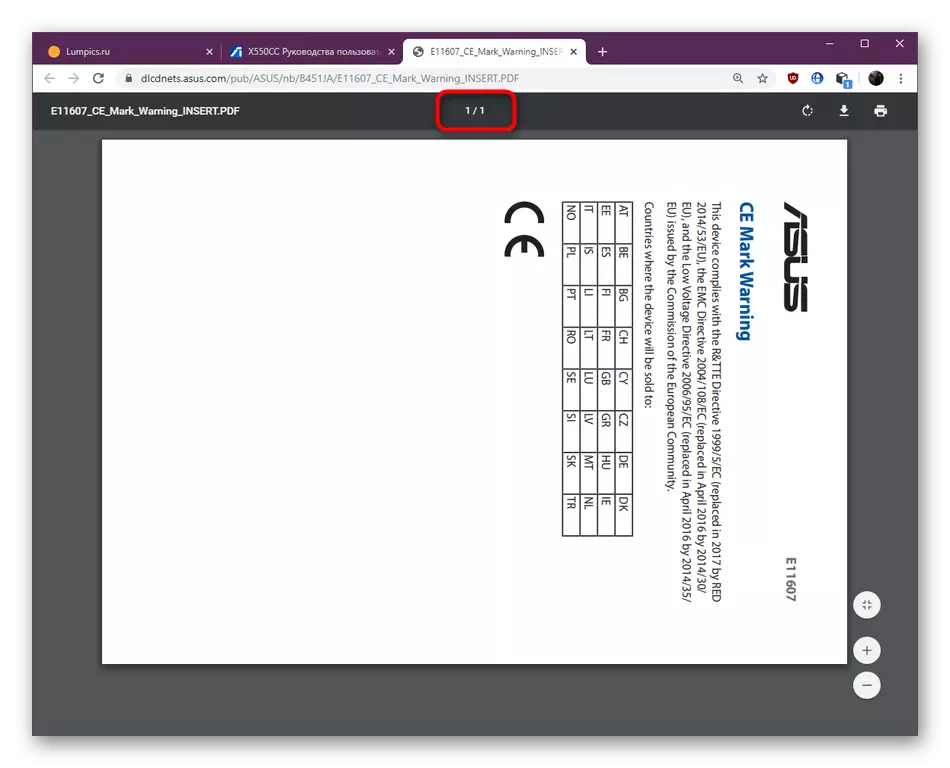
Болар барысы да PDF файлларын карагач, кулланылырга мөмкин. Кызганычка каршы, гадәттә, эчтәлекне үзгәртү сезгә махсус кораллар юк, ләкин булачак веб-браузер яңартулары белән нәрсәдер үзгәрәчәк.
3 адым: Документны йөкләү
PDF тамашачының төп бурычы - документны алдан карауның турыдан-туры йөкләү алдыннан. Күпчелек очракта, PDF өйрәнгәннән соң, кулланучы эшли яки бастыра. Беренче хәлдә акция мөмкин кадәр гади алып барыла.
- Курсорны тәрәзәне өстән күчерегез, поп-панельдә, "Йөкләү" дип аталган аскы ук иконасына басыгыз.
- "Эксплорер" аша урын сайлагыз, файл өчен исемен куегыз һәм "Саклагыз" төймәсенә басыгыз.
- Автоматик йөк башланачак. Аннан соң сез бүтән операцияләрне редакцияләү яки башкару өчен документ ача аласыз.
- Хәзерге объект тагын google хромында ачыла. Моның өчен, тычканның уң төймәсе белән басыгыз.
- Контекст менюсында сез "ачык" кыллы белән кызыксынасыз.
- Кушымталар исемлегендә кирәкле браузерны сайлагыз һәм эшне раслагыз.
- Файл тәкъдим ителгән бер формада төгәл ачылачак.

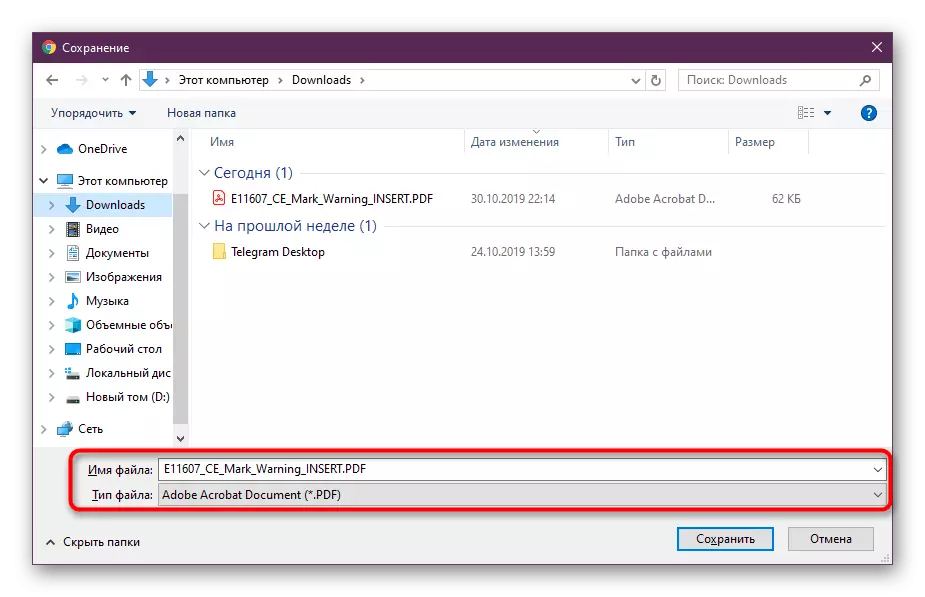
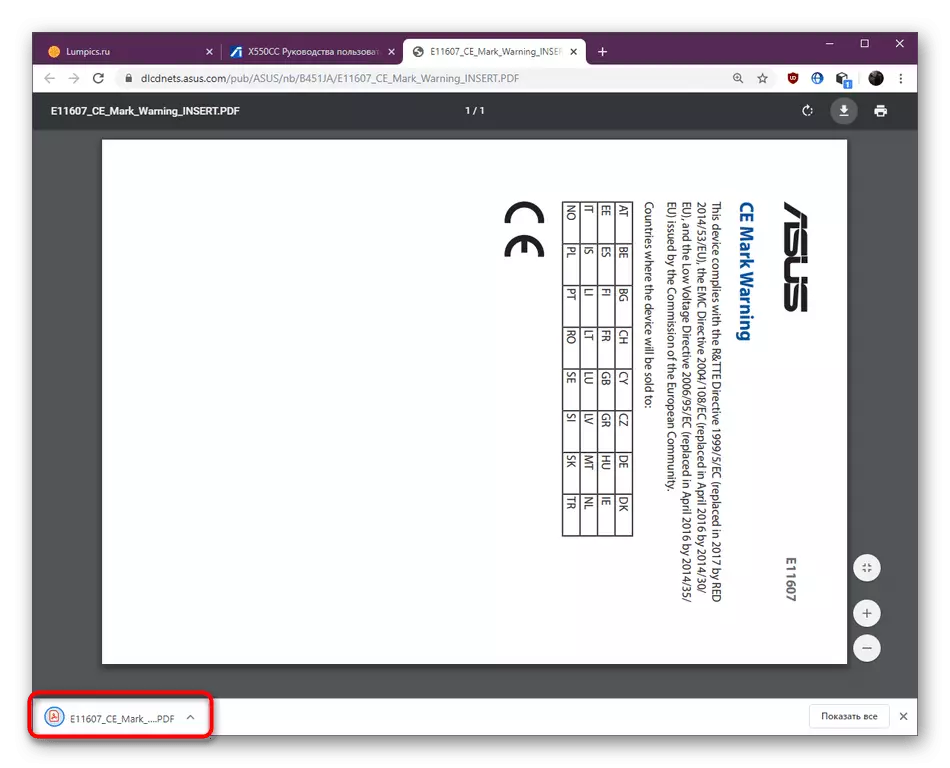


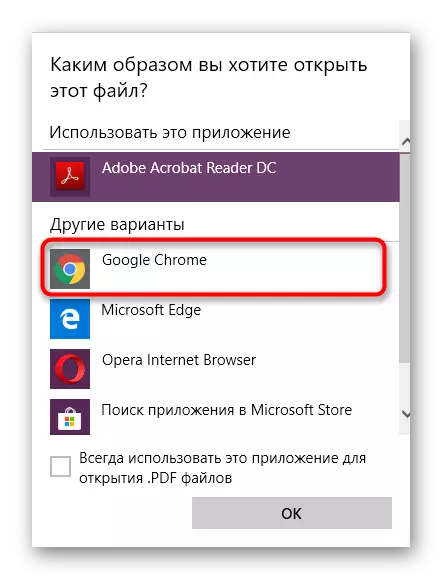

4 адым: Приног документ
Материалның соңгы этабы буларак, веб-браузерда PDF тамашачы аша тиз басма карагыз. Бу стандарт Windows функцияләренә мөрәҗәгать итмәскә яки Google'дан виртуаль принтерны бастырырга мөмкинлек бирәчәк.
- Йөкләү түрәсенең уң ягына беренче панельдә принтер төймәсе бар. Басма хезмәтен чакыру өчен аңа басыгыз.
- Монда сез барлык кешеләрне эчтәлекне җентекләп өйрәнү өчен куллана аласыз, ул сезгә якынрак яки ташламалар чыгарырга мөмкинлек бирә. Сак булыгыз, бу үзгәрешләр бастырылганнан соң битнең соңгы күренешенә тәэсир итми. Ачылганда сез аны күргән вакытта эшләнәчәк.
- Уң яктагы параметрларга игътибар итегез. Монда принтер сайланган, басылган битләр, күчермәләр, кәгазь күләме һәм таблицада битләрнең саны. Әгәр дә сез масштабны үзгәртергә телисез икән, поп-классларда алдан җыеп алынган кыйммәтләрне кулланыгыз.
- Аерым алганда, җайланмалар сайлауга игътибар итергә кирәк. Виртуаль принтерны тоташканда, алар барысы да күрсәтеләчәк, һәм өстәмә рәвештә сез бара торган урынны сайлый аласыз.
- Конфигурация тәмамлангач, "Басу" төймәсенә басыгыз.
- Документ чиратка җибәреләчәк һәм операцион системаның тиешле тәрәзәсендә күренәчәк.


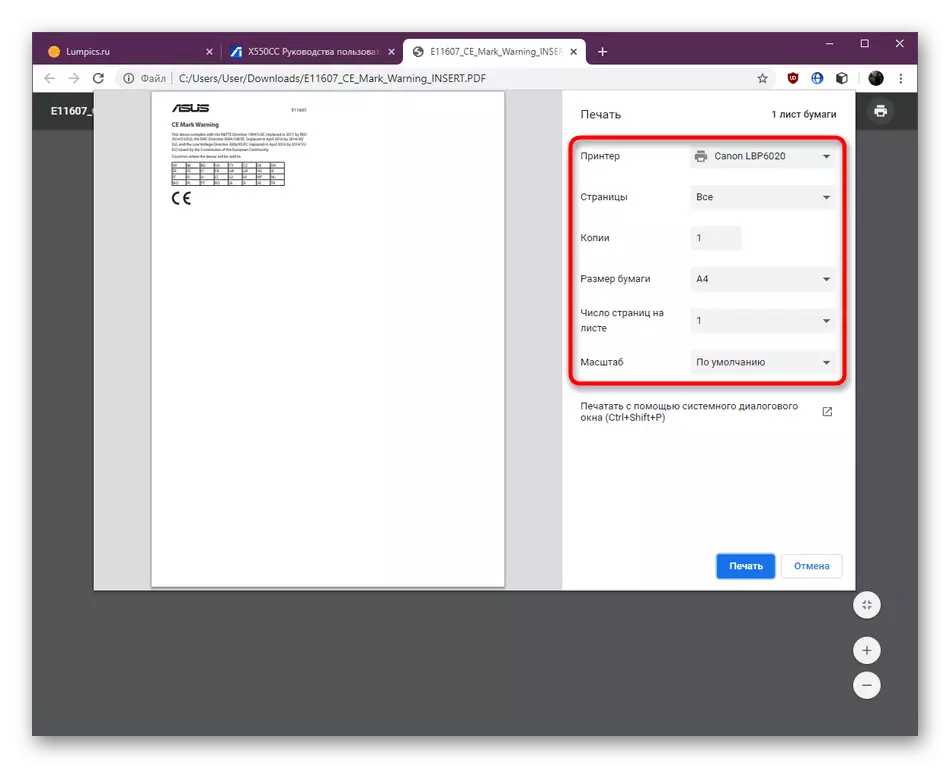



Aboveгарыда без берничә тапкыр Google'тан виртуаль принтер турында әйттек. Әгәр дә сез мондый хезмәтнең булуы турында белмисез икән, ләкин сез аны җирле җайланмаларга керү мөмкинлеге булмаганда кулланырга телисез икән, мәкаләдә мәкаләдә укылган сылтама буенча укыгыз. Анда сез бу корал белән эшләү турында барлык кирәкле мәгълүматны табарсыз.
Күбрәк укыгыз: Google Virtual Принтер
Хәзер сез Google Chromeда PDF карьерасы турында барысын да беләсез. Күренгәнчә, ул сезгә тиз һәм җирле саклауда мөһерләнгәнче яки җирле саклауда мөһерләнгәнче, алар белән тәэмин ителгәнче тиз арада һәм сакларга рөхсәт бирәчәк.
